Маршрутизация обращений с использованием базовых наборов правил маршрутизации
Совет
Если вы хотите попробовать Dynamics 365 Customer Service бесплатно, вы можете зарегистрироваться для использования 30-дневной пробной версии.
Заметка
Мы рекомендуем вам включить и использовать единую маршрутизацию для автоматической маршрутизации записей в Customer Service. Больше информации: Обзор единой маршрутизации.
Используйте правила маршрутизации в Customer Service для своевременного перенаправления обращений правильным агентам без каких-либо действий вручную. Правила маршрутизации также можно использовать для маршрутизации обращений, приоритет которых повышается, в определенные очереди.
Правила маршрутизации — это сущности, учитывающие решения. Вы можете экспортировать правила маршрутизации из одной среды в другую с помощью инструмента импорта и экспорта решений. Однако правила сопоставляются с очередью, пользователем или рабочей группой, не имеющей данных о решении. Следовательно, после экспорта данных вам необходимо отредактировать сопоставления каждого элемента правила, чтобы они соответствовали очереди, пользователю или группе в целевой среде.
Добавление карты сайта для наборов правил маршрутизации для настраиваемых приложений
В настраиваемых приложений у вас может не быть наборов правил маршрутизации на вашей карте сайта. Для добавления наборов правил маршрутизации на карту сайта выполните следующие действия:
Войдите в https://
<org>.dynamics.com/apps и перейдите в Конструктор приложений.Выберите многоточие Дополнительные параметры (…) в вашем настраиваемом приложении, затем выберите ОТКРЫТЬ В КОНСТРУКТОРЕ ПРИЛОЖЕНИЙ. Появится страница конструктор приложений.
Выберите значок карандаша рядом с Карта сайта. Появится страница Центр обслуживания клиентов.
Выберите область, в которую вы хотите добавить сущность набора правил маршрутизации, например Управление сервисом, выберите Добавить, затем выберите Дочерняя область. Раздел ДОЧЕРНЯЯ ОБЛАСТЬ появляется в правой панели.
Внимание
Область Управление сервисом в Центре обслуживания клиентов устарела. Используйте приложение Центр администрирования Customer Service для задач администрирования в Customer Service.
На вкладке Свойства в разделе Общие сделайте следующее:
Тип: выберите Сущность.
Сущность: выберите Наборы правил маршрутизации.
Сохраните и опубликуйте карту сайта.
Карта сайта создается с набором правил маршрутизации. Перейдите в свое настраиваемое приложение, чтобы найти наборы правил маршрутизации на карте сайта.
Дополнительные сведения: Создание карты сайта для приложения с помощью конструктора карты сайта
Создание набора правил маршрутизации
Вы можете создать наборы правил маршрутизации Customer Service для автоматического перенаправления обращений. Эта возможность также доступна в Dynamics 365 Customer Engagement (on-premises) 9.1. Больше информации: Новые возможности в Dynamics 365 Customer Engagement (on-premises)
Предварительные условия
Перед созданием набора правил маршрутизации просмотрите следующие предварительные условия:
Убедитесь, что у вас есть роль безопасности "Менеджер по обслуживанию клиентов", "Системный администратор", "Настройщик системы" или эквивалентные разрешения.
Проверка вашей роли безопасности
Следуйте этим инструкциям: Просмотр профиля пользователя.
У вас нет нужных разрешений? Обратитесь к администратору системы.
Создание наборов правил маршрутизации для маршрутизации обращений
При создании наборов правил маршрутизации можно добавить несколько элементов правила и расположить их в требуемом порядке. Элементы правила оцениваются в том же порядке, в котором они определены. Элементы правила проверяются сверху вниз. Если элемент правила возвращает значение «истина», обращение направляется агенту назначения и дальнейшая проверка пропускается. Если элемент правила возвращает значение «ложь», проверяются следующие элементы правила.
Для создания набора правил маршрутизации
В Dynamics 365 перейдите в одно из приложений и выполните следующие действия.
- Центр администрирования Customer Service
- Центр обслуживания клиентов - Управление сервисом (устарело)
На карте сайта выберите Маршрутизация. Откроется страница Маршрутизация.
Выберите Управление для пункта Базовые наборы правил маршрутизации.
На панели команд нажмите Создать.
На вкладке Общие в разделе Сведения о наборе правил маршрутизации введите Имя и Описание для набора правил маршрутизации.
Нажмите кнопку Сохранить. Набор правил маршрутизации сохраняется, и отображается раздел Элементы правила.
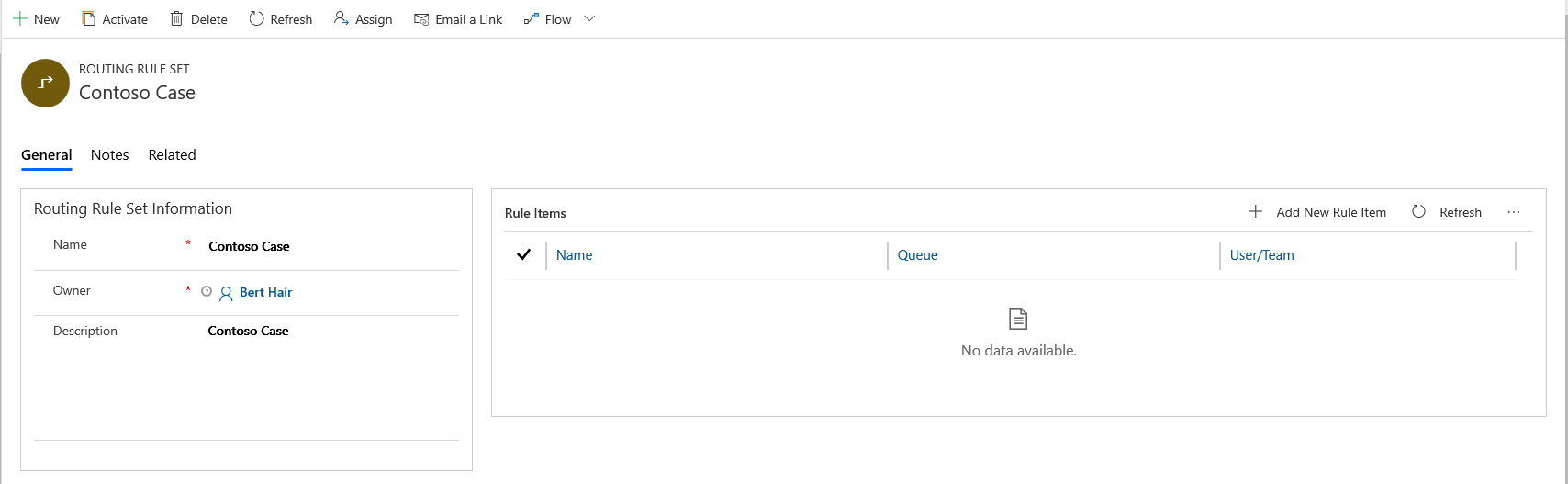
В разделе Элементы правила выберите Новый элемент правила. Появится диалоговое окно Новый элемент правила, в котором можно указать условия, которые будут оцениваться для маршрутизации обращений в очередь, к агенту или рабочей группе.
a. На вкладка Общие сведения, в Сведения об элементе правила, введите Имя и Описание.
b. В Условия правила Вы можете указать условия в одном или нескольких из следующих элементов, которые будут оцениваться для маршрутизации обращений:
Добавить строку: Выберите …, чтобы сгруппировать несколько строк условий в одну группу.
Добавить группу: Выберите …, разгруппировать группу условий.
Добавить связанную сущность: выберите, чтобы добавить условие для конкретной сущности.
Заметка
При определении критериев правила в приложениях на основе единого интерфейса применяются следующие ограничения:
- Вы не можете выбрать значение времени для типа данных Дата и Время. Если вы попытаетесь изменить существующий элемент правила, созданный в веб-клиенте, время будет установлено на 00:00.
- Поддерживается только один уровень иерархии связанных сущностей, хотя приложение позволяет выбирать вложенные связанные сущности.
- Связанная сущность внутри группы и/или предложения не поддерживается.
- По замыслу, атрибут с типом данных «Набор параметров с выбором нескольких вариантов» не поддерживается.
- Операторы «in» и «not in» для типов данных «Одна строка текста» и «Несколько строк текста» и оператор «not-on» для типа данных «Дата» не поддерживаются.
- Для типа данных поиск поддерживаются только операторы «равно», «не равно», «NULL» и «не NULL».
- В списке «Добавить связанную сущность» параметры «Один ко многим» и «Многие ко многим» не поддерживаются, даже если приложение позволяет выбирать их.
- Если вы используете одну и ту же связанную сущность более одного раза на условиях правила, то, хотя правило будет оцениваться во время выполнения, вы не сможете изменить правило в приложении, и будет отображаться сообщение об ошибке.
c. В Действие>Маршрут к выберите очередь или пользователя/рабочую группу.
Например, все обращения о проблемах с принтером от клиентов следует направлять агенту по имени Берт Хейр, который является экспертом по вопросу в рабочей группе. Элемент правила для этого условия можно настроить, как на снимке экрана.
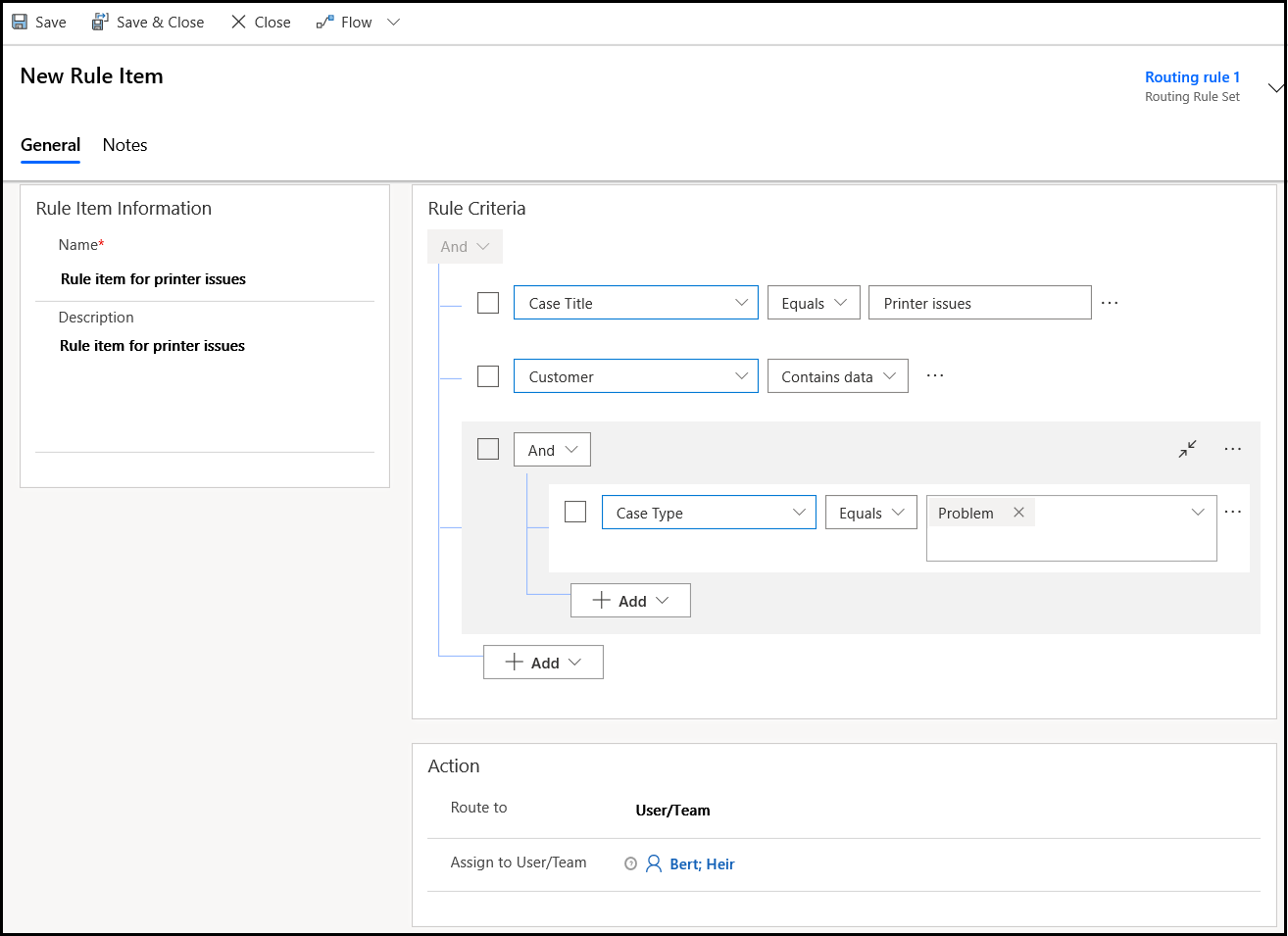
d. Выберите Сохранить и закрыть, чтобы сохранить и закрыть элемент правила.
В записи Набор правил маршрутизации, выберите Активировать. Набор правил применяется к обращениям, которые соответствуют условиям правила.
Заметка
- Если единая маршрутизация не включена, одновременно может быть активен только один набор правил маршрутизации. При попытке активировать правило, когда другое правило активно, в активное правило будет деактивировано. Пользователь может активировать и деактивировать только принадлежащие ему правила.
- Если вы хотите изменить активный набор правил маршрутизации, необходимо деактивировать его. Чтобы успешно импортировать решение, которое включает активный набор правил маршрутизации, в организацию, в которой правило с таким идентификатором уже существует, деактивируйте это правило в организации.
Применение набора правил маршрутизации
Вы можете применить правило маршрутизации при создании обращения, используя кнопку Сохранить и перенаправить. Дополнительные сведения см. в разделе Создание обращения.
Выполните следующие шаги, чтобы вручную применить правило к любым существующим или созданным вручную обращениям:
В центре обслуживания клиентов, перейдите к списку обращений в представлении Мои активные обращения.
Выберите обращения которые требуется направить, используя это правило, и в командной строке выберите Применить правило маршрутизации.
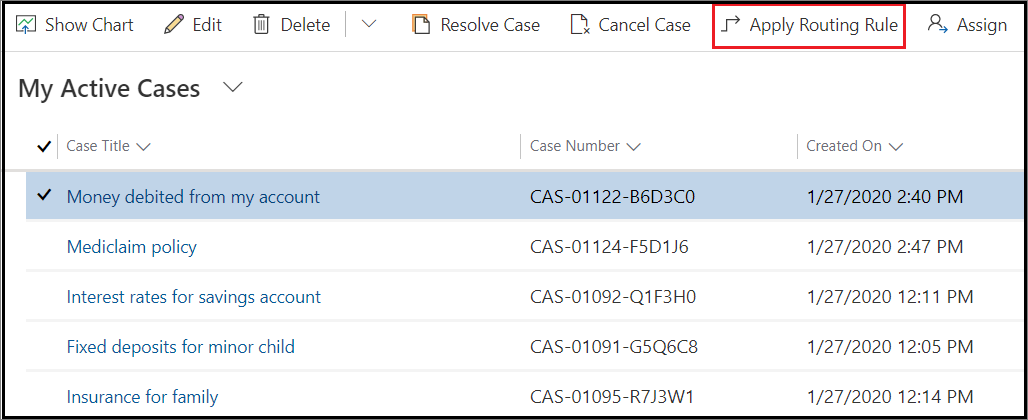
Заметка
- Если при массовом импорте записей к импортируемым обращениям не требуется применять правила маршрутизации, следует добавить столбец Маршрутизировать обращение в таблицу, используемую для импорта записей, и добавить в нем значение Нет для всех обращений, которые маршрутизировать не следует.
- Обращения можно создавать и маршрутизировать программно. Если вы хотите переопределить это поведение, установите для атрибута RouteCase значение "Нет".
Рекомендация по обновлению решения
Выполните следующие шаги перед обновлением решения:
Деактивируйте наборы правил маршрутизации, которые были принесены из предыдущей версии решения. Состояние наборов правил маршрутизации изменяется на черновик.
Обновите решение по мере необходимости.
После успешного обновления решения активируйте наборы правил маршрутизации по мере необходимости.
См. также
Обратная связь
Ожидается в ближайшее время: в течение 2024 года мы постепенно откажемся от GitHub Issues как механизма обратной связи для контента и заменим его новой системой обратной связи. Дополнительные сведения см. в разделе https://aka.ms/ContentUserFeedback.
Отправить и просмотреть отзыв по